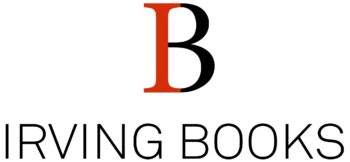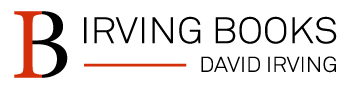Witamy w programie partnerskim Irving Books!
Niniejszy podręcznik przeprowadzi Cię przez proces korzystania z programu partnerskiego, obsługiwanego przez Książki Irvinga, na naszej stronie internetowej.
1. Dostęp do obszaru partnerskiego
- Rejestracja/Logowanie:
- Jeśli jesteś nowym partnerem, musisz zarejestrować się za pośrednictwem formularza rejestracyjnego dla partnerów na stronie internetowej Irving Books.
- Po zatwierdzeniu lub jeśli już jesteś zaakceptowany, przejdź do strony „Affiliate Area” na stronie internetowej Irving Books. Ta strona jest zwykle połączona w stopce lub nagłówku strony internetowej.
- Podaj nazwę użytkownika i hasło, aby się zalogować.
2. Generowanie linków afiliacyjnych
- Zlokalizuj „Adresy URL afiliacyjne” Sekcja: Znajdź „Adresy URL afiliacyjne” sekcja w Twoim panelu. Ta sekcja służy do generowania i przechowywania Twoich unikalnych linków partnerskich
- Generowanie adresu URL:
- Zazwyczaj zobaczysz pole, w którym możesz wpisać adres URL strony lub produktu, do którego chcesz utworzyć link.
- System automatycznie doda Twój unikalny identyfikator afiliacyjny na końcu adresu URL.
- Otrzymasz bazę adresów URL partnerów, na końcu której możesz dodać dowolną stronę z witryny internetowej Irving Books.
- Jeśli chcesz użyć niestandardowych linków, np. specjalnego linku do książki.
- Skopiuj swój link: Skopiuj wygenerowany link afiliacyjny.
- Przykłady linków:
https://www.irvingbooks.com/product/rare-edition-moby-dick/?ref=YOURAFFILIATEIDhttps://www.irvingbooks.com/category/historical-fiction/?ref=YOURAFFILIATEIDhttps://www.irvingbooks.com/?ref=YOURAFFILIATEID(strona główna)
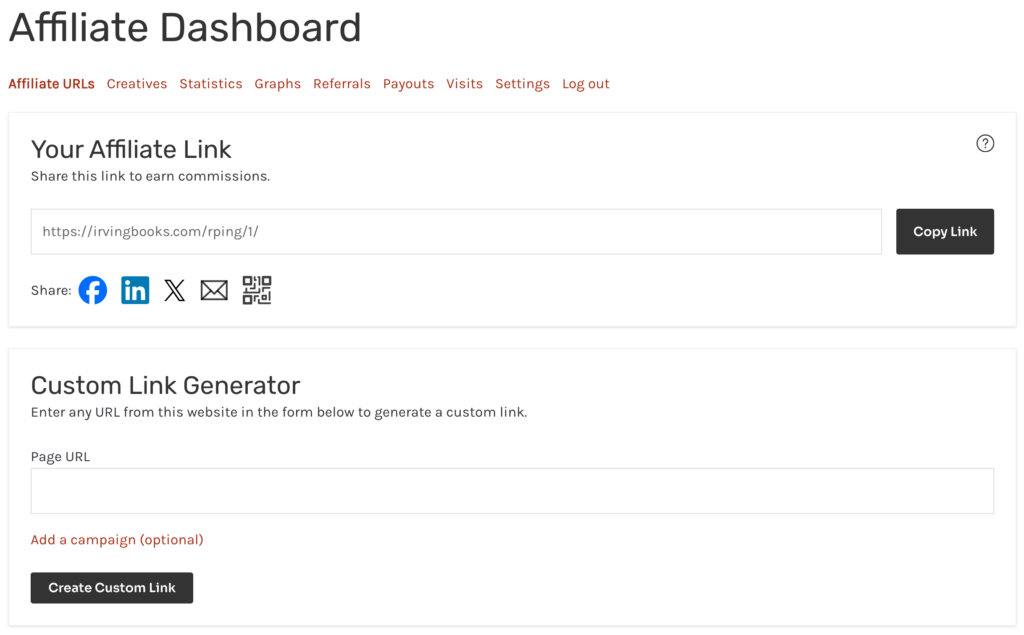
3. Materiały kreatywne:
W dziale „Kreatywne” Irving Books udostępnia materiały i zasoby marketingowe. Kliknij tutaj, aby znaleźć kartę Kreatywne.
Możesz użyć tego materiału do osadzenia na swojej stronie internetowej. Kod osadzania ma Twój numer referencyjny, więc wszystkie kliknięcia na te banery będą przypisane do Twojego konta.
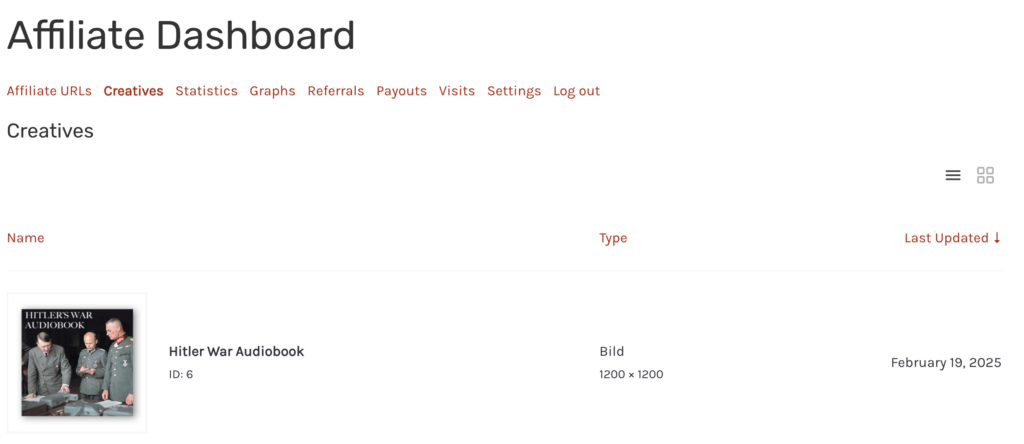
Poniżej możesz zobaczyć kod w zakładce kreacji, gdzie możesz skopiować osadzony kod. Możesz również pobrać obraz do swojej promocji.
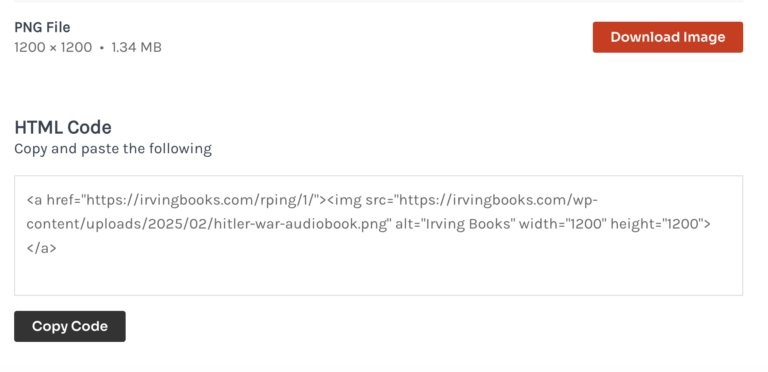
3. Zrozumienie statystyk i wykresów
Po zalogowaniu zobaczysz swój panel partnerski. Poniżej znajdują się zakładki „Statystyki” i „Wykresy”.
- Statystyka:
- W tej sekcji wyświetlane są kluczowe wskaźniki efektywności, w tym:
- Zyski: Łączna kwota zarobionych przez Ciebie prowizji.
- Odwiedziny: Liczba kliknięć na Twoje linki partnerskie.
- Współczynnik konwersji: Procent wizyt, które zakończyły się sprzedażą.
- W tej sekcji wyświetlane są kluczowe wskaźniki efektywności, w tym:
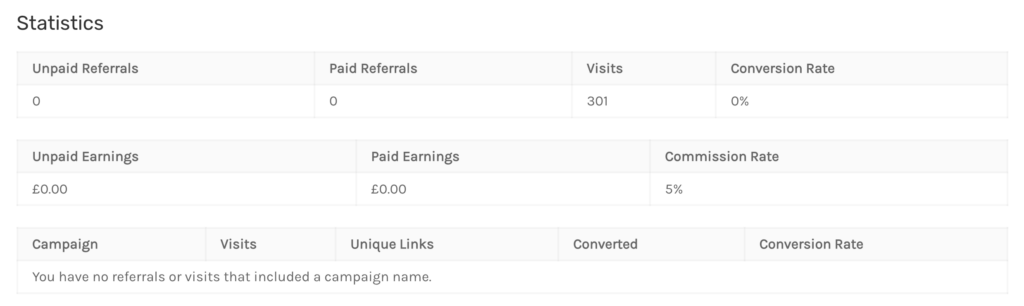
Polecenia: Liczba pomyślnych poleceń, które wygenerowałeś.
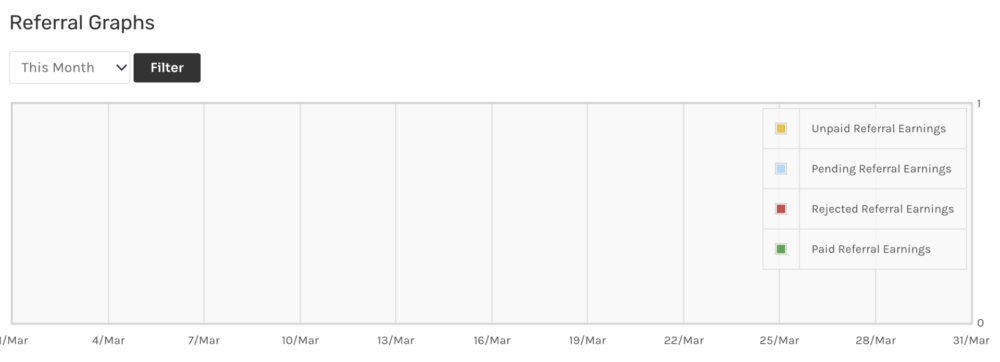
- Polecenia:
- W tej sekcji znajdują się wszystkie zarejestrowane polecenia, łącznie z datą, klientem, kwotą i statusem (oczekujące, zatwierdzone lub opłacone).

Wypłaty:
- W tej sekcji wyświetlana jest historia płatności, obejmująca kwotę i datę każdej wypłaty.
- Wykresy:
- Wizualna reprezentacja Twojego występu.
- Ustawienia:
- Tutaj możesz uaktualnić swoje dane osobowe, szczegóły płatności i hasło.

Odsyłacze URL Visitis
- W tej sekcji wyświetlane są Twoje odwiedziny linków i historia poleceń
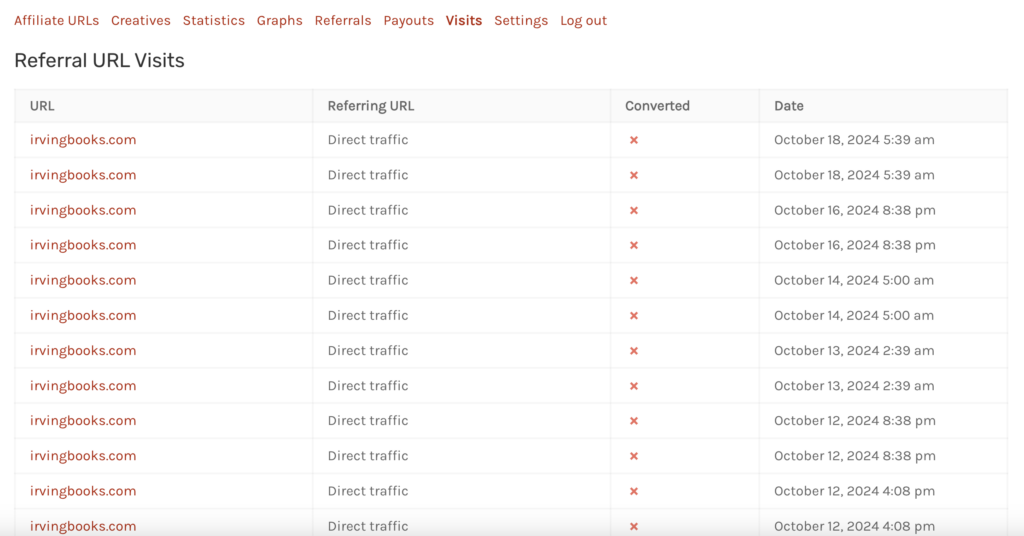
- Ustawienia
- W tej sekcji wyświetlane są podstawowe ustawienia, ustawienia wypłat i powiadomienia e-mail
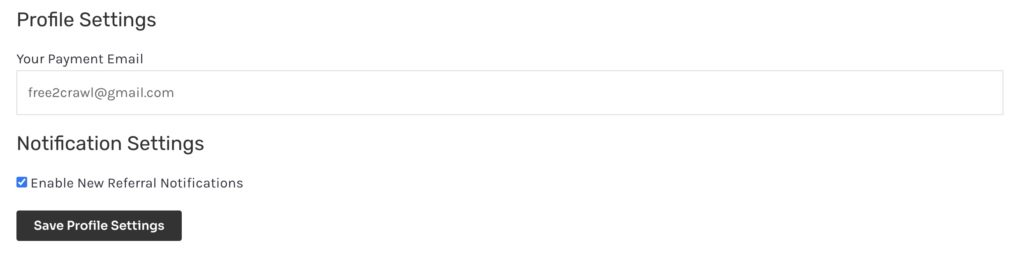
Jeśli masz dodatkowe pytania, daj nam znać za pomocą formularza kontaktowego.